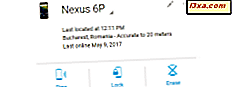
Under 2013 lanserade Google Android Enhetshanteraren för Android-smartphones och -tabeller. Nyligen omnämndes den till att hitta min enhet . Trots att den här funktionen har fått sin uppmärksamhet i teknisk press, har de flesta Android-användare ingen aning om vad den är och huruvida den är på sina smartphones. Lyckligtvis har alla med en modern Android-smarttelefon den inbyggda, och folk kan använda den för att hitta sina förlorade eller stulna Android-enheter, direkt från sina Google-konton. Här är hur:
Vad är Hitta min enhet, tidigare känd som Android Enhetshanterare?
Hitta min enhet, tidigare känd som Android Enhetshanterare, är en tjänst som utvecklats av Google för alla Android-användare så att de kan hitta sina smartphones och surfplattor. Det här är användbart om du har felplacerat din smartphone och du kan inte längre hitta den eller om den har blivit stulen.
För att hitta min enhet (Android Enhetshanteraren) för att fungera behöver du den aktiverad på din Android-enhet och enheten måste anslutas till Internet. Lyckligtvis har Android 6 Marshmallow och Android 7 Nougat och nyare alla den här funktionen inbyggd i operativsystemet. Om du har en äldre version av Android kan du gå till Google Play Butik och hämta appen Sök min enhet.
Vad kan du göra med att hitta min enhet?
Hitta min enhet eller Android Enhetshanterare som det tidigare var känt, hjälper dig att göra följande:
- Kontrollera när dina Android-enheter var senaste online
- Se den exakta geografiska platsen för dina Android-enheter
- Ring din Android-smartphone så att du kan höra det ljud och buzz och hitta det när du inte längre kommer ihåg var du har lämnat den. Eller skrämma tjuven som stal det :)
- Lås upp dina Android-enheter på ett avlägsen sätt om de stulits eller förlorats
- Torka bort all data på din Android-enhet och återställ den så att obehöriga inte kan få tillgång till det
Så här får du tillgång till Hitta min enhet
Öppna en webbläsare på vilken dator eller enhet som helst och gå till den här sidan: Google Sök min enhet. Du måste logga in med samma Gmail-adress / Google-konto som du använder på enheten som du vill hitta, låsa eller radera med hjälp av Hitta min enhet .
Efter att du loggat in, ska du se en sida som liknar skärmdumpen nedan. Som standard visas Hitta min enhet (Android Enhetshanteraren) information om din primära smarttelefon.
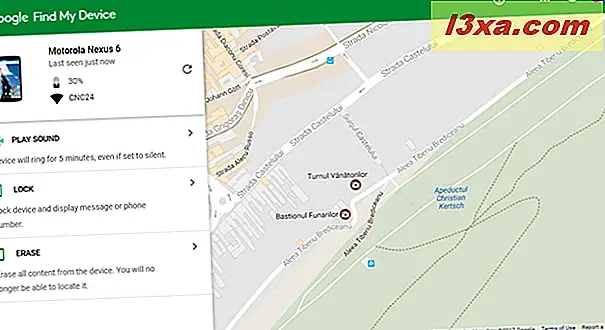
Du kan också använda en webbläsare på vilken dator eller enhet som helst och söka på Google för "var är min telefon" . När du har bekräftat din identitet kan du hitta alla dina förlorade eller stulna Android-enheter. För att detta ska fungera måste du vara inloggad med samma Google-konto som du använder på den enhet du vill hitta.
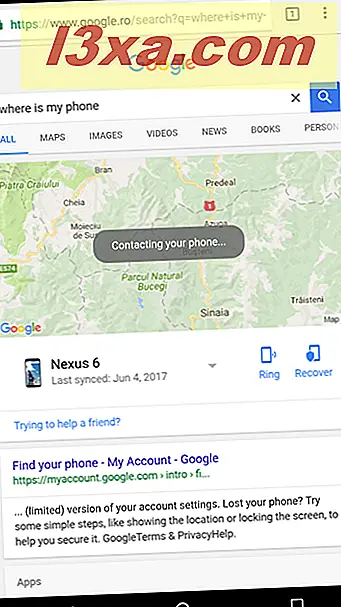
Så här väljer du den Android-enhet som du vill interagera med
Många har flera Android-enheter. Om du inte vill interagera med din huvudsakliga smartphone som automatiskt visas av Googles Sök min enhet (Android Enhetshanterare), välj den du vill interagera med genom att klicka eller knacka på dess ikon från toppen. Där ser du en lista över andra enheter som är registrerade med ditt Google-konto.
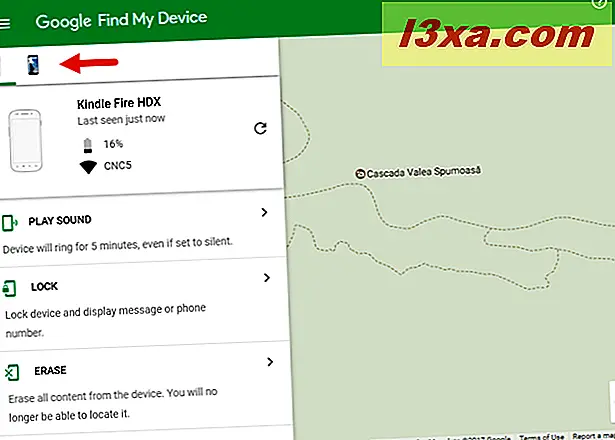
Nu kan du börja interagera med den valda enheten.
Så här ser du exakt platsen för din Android-smarttelefon eller surfplatta
När du har valt enheten du vill hitta, söker Hitta min enhet (Android Device Manager) automatiskt efter det. Om den inte hittar, eller om du vill ha mer aktuell information, tryck på uppdateringsknappen som markeras nedan. Det är på höger sida av enhetens namn.
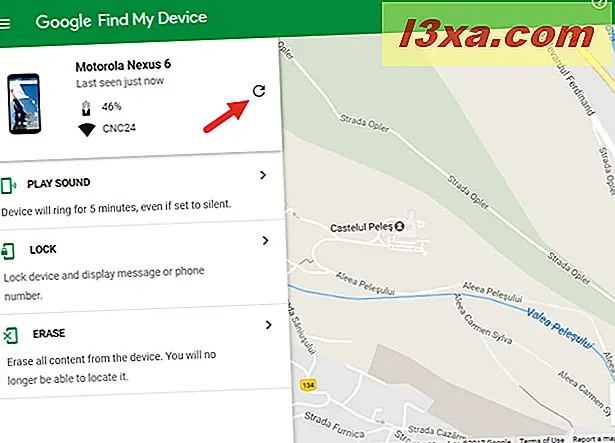
Efter en tid visar Sök Min enhet platsen för din Android-smarttelefon eller -tabell på kartan. Dessutom kan du även se enhetens batterinivå och, om den är ansluten till ett WiFi-nätverk, kan du se dess namn.
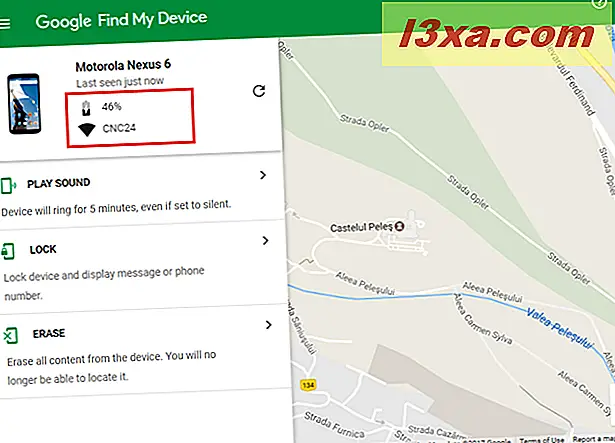
Om batteriet på din Android-enhet är utarmat eller om det har stulits av någon som har återställt det eller kopplat bort det från Internet, säger Find My Device att platsen inte är tillgänglig. Du kan dock se när enheten var sist online och den app som användes för att få platsen. I skärmbilden nedan kan du till exempel se att vårt test Android-smartphone senast settes för 45 minuter sedan genom data som överfördes av Maps- appen.
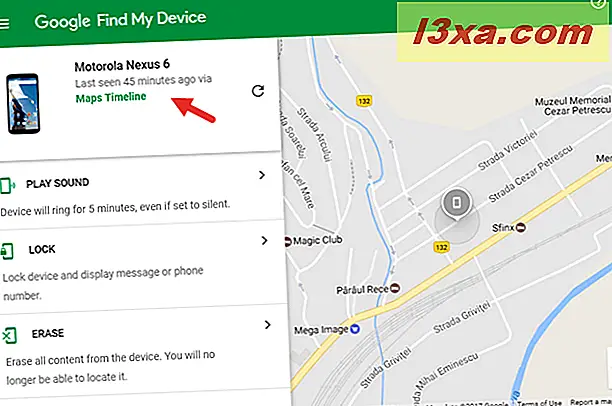
I det här fallet hoppas vi att du har installerat ett antivirusprogram eller en säkerhetspaket på din Android-enhet, med stöldskyddsfunktioner som inkluderar lokalisering och kontroll via SMS-kommandon eller på andra sätt. Här är ett exempel på vilka säkerhetsprodukter som kan göra för dig i följande situation: 6 saker Bitdefender Mobile Security kan göra för dig när din Android-enhet är stulen.
Hur ringa din Android-smartphone på fjärransluten
Det kan hända att du inte längre kommer ihåg var du har placerat din Android-smarttelefon och du kan inte be någon att ringa dig så att du kan hitta den. Lyckligtvis kan du ringa din smartphone på distans. I Hitta min enhet trycker du på knappen Spela upp ljud, och din Android-enhet ringer med full volym i fem minuter.
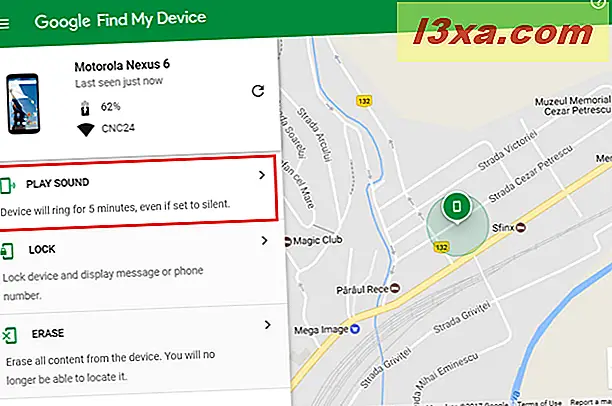
Så länge Android-enheten fortsätter ringa, kan du se ett meddelande som säger "Spelar ljud ..." som visas på webbplatsen Sök min enhet .
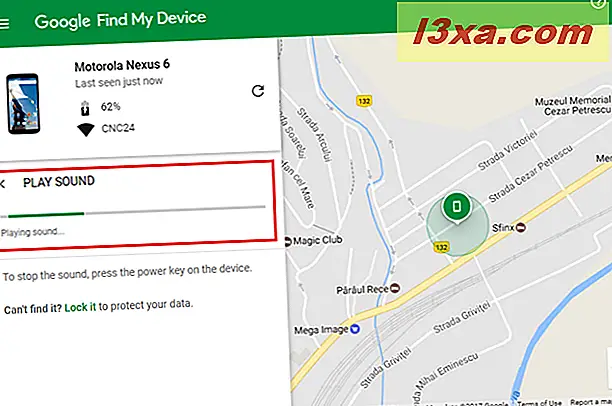
När du hittar enheten, tryck på strömbrytaren på den för att stoppa ringen.
Hur man låser en förlorad eller stulen Android-smarttelefon på ett lågt sätt
Om enheten är i händerna på en annan person är det viktigt att du låser din smartphone. Lyckligtvis kan du göra det här på distans med Hitta min enhet (Android Enhetshanterare) . Du kan också skicka ett meddelande till den person som nu har din smartphone och be honom eller henne att ringa dig. För att göra detta, klicka på eller klicka på Lås i Hitta min enhet .
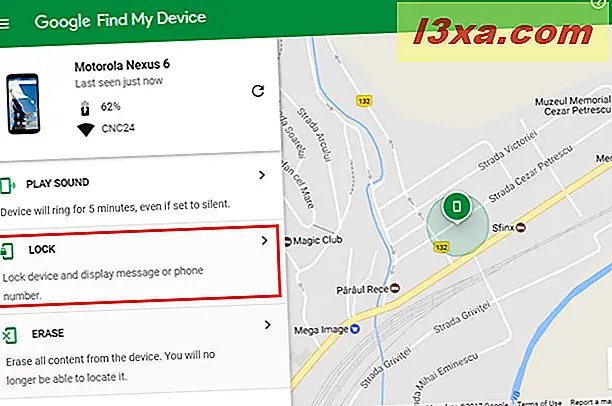
Du kan nu skicka ett återställningsmeddelande till den person som har telefonen och ett telefonnummer som han eller hon kan ringa dig till.

När du är klar att slutföra allt trycker du på Lås och all data skickas till din Android-smarttelefon. Personen som håller din smartphone kommer automatiskt att se meddelandet som du har skickat och får möjlighet att ringa dig, ägaren till smarttelefonen. Du kan se ett exempel på hur det ser ut, på bilden nedan.
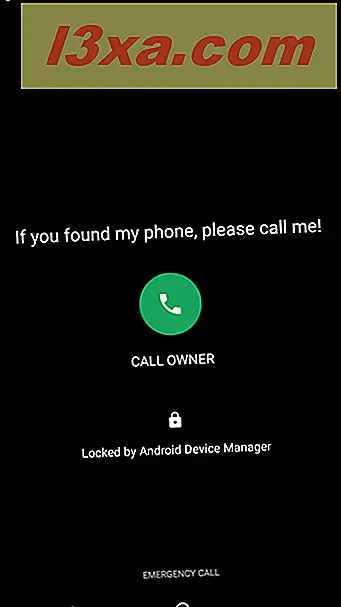
Så här fjärrstryker du all data på en förlorad eller stulen Android-enhet
Om du har gett upp hopp och du inte tror att du kommer att återställa din förlorade eller stulna Android-enhet, är det viktigt att se till att personen som har din enhet inte får tillgång till de data du lagrade på den. Med Googles hitta min enhet (Android Enhetshanterare) kan du fjärrstryka allt på din smartphone eller surfplatta. Dina appar, foton, musik, filer och inställningar raderas. När du har raderat fjärrkontrollen, fungerar inte Min enhet för den enheten, eftersom återställningen är permanent. Tyvärr tar inte den här funktionen bort innehållet på SD-kortet på din Android-enhet. Den som får tillgång till din smartphone kan koppla ur SD-kortet och använda data på den. En annan viktig aspekt att tänka på är att om din Android-enhet för närvarande är offline och inte kan hittas, om du skickar radera kommandot i Hitta min enhet, kommer kommandot att utföras så fort din Android-enhet går online. För att avlägsna din smartphone på ett avstånd, klicka eller tryck på Radera .
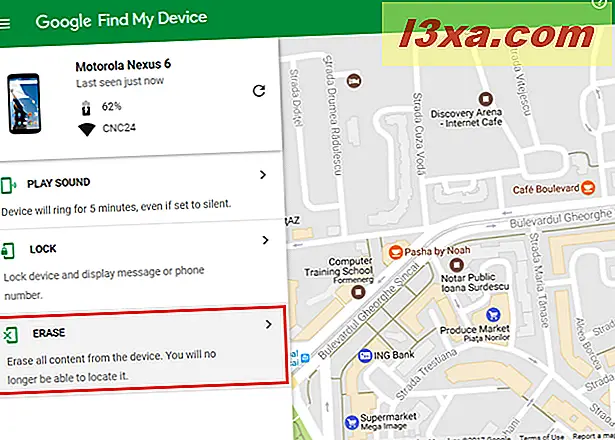
Läs informationen som visas och bekräfta att du vill fortsätta med processen genom att trycka på Radera igen.
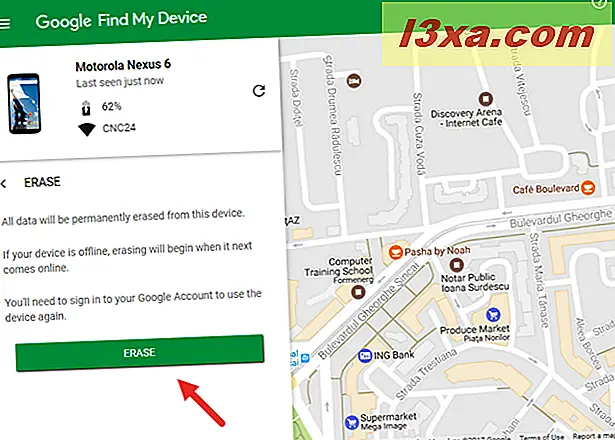
När din Android-smarttelefon är tillbaka online, torkas den på fjärrkontrollen och återställs till standardinställningarna.
Så här ser du till att Sök min enhet är aktiverad på din Android-smarttelefon eller -tabell
Om du har Android 6 Marshmallow, Android 7 Nougat eller senare, ska Sök min enhet vara aktiverad som standard på din enhet. Det är dock värt att dubbelkontrollera om det är sant. Gå till Inställningar och hitta den Personliga gruppen av inställningar. Där knackar du på Google . På vissa enheter går du bara till " Inställningar -> Google ."
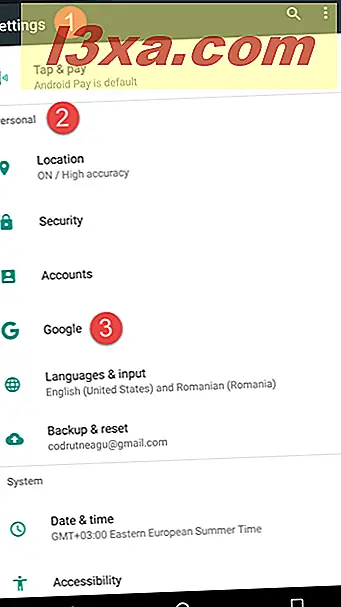
Tryck sedan på Säkerhet .

Tryck nu på Android Enhetshanteraren (Hitta den här enheten på ett avlägset sätt) .

Här kan du se de två inställningarna som tillgodoser tjänsten med min enhet (Android Enhetshanteraren) : "Hitta den här enheten på ett avlägset sätt (Visa enhetens plats på Android Enhetshanteraren)" och "Tillåt fjärrlåsning och radering (om du vill förlora din enhet, du kan fjärrlåsa eller fabriksåterställ den med Android Enhetshanteraren) ". Båda ska vara påslagna så att du kan använda alla funktioner som beskrivits tidigare i denna handledning.
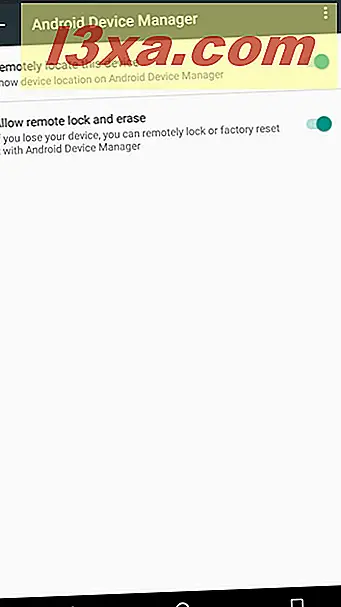
Vad händer om jag har en gammal Android-smarttelefon?
Hitta min enhet (Android Enhetshanteraren) är inte inbyggd i äldre versioner av Android, som Android version 4 eller 5. Om du har en smartphone med en äldre version av Android kan du fortfarande använda Hitta min enhet genom att hämta och installera appen. Gå till Google Play Butik och hämta appen Sök min enhet. Ställ sedan in det som tidigare rekommenderat i den här guiden och använd dess egenskaper när behovet uppstår.
Har du använt Hitta min enhet för att hitta, fjärrlåset eller fjärrkontrollen torkar din Android-smarttelefon? Hur gick det?
Nu när du vet vad Hitta min enhet är, hur det fungerar och när det är användbart, prova det och låt oss veta vad du tycker. Är det en bra tjänst? Räddade du dig när du förlorade din smartphone eller när någon har stulit din smartphone? Dela dina historier (skräck eller annat), med hjälp av kommentarformuläret som är tillgängligt nedan.



